windows hello pin怎么开启 windows hello pin开启步骤
时间:2024-12-25 14:43:03 371浏览 收藏
大家好,今天本人给大家带来文章《windows hello pin怎么开启 windows hello pin开启步骤》,文中内容主要涉及到,如果你对文章方面的知识点感兴趣,那就请各位朋友继续看下去吧~希望能真正帮到你们,谢谢!
快速启用Windows Hello PIN码
本文将引导您快速设置Windows Hello PIN码,提升电脑解锁效率。
-
点击屏幕左下角的“开始”菜单,选择“设置”。
-
点击“账户”,进入账户设置界面,选择左侧的“登录选项”。您将在上方看到Windows Hello功能。
-
在启用Windows Hello之前,您需要创建一个PIN码。PIN码比密码更便捷。
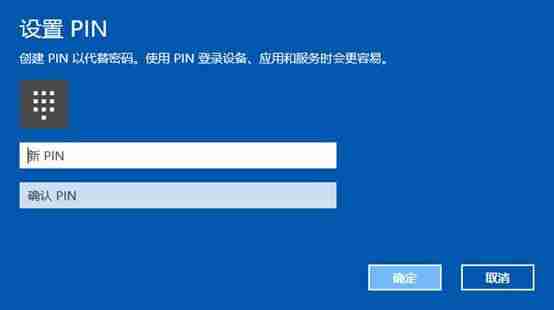
- PIN码设置完成后,点击“开始”,输入您设置的PIN码。验证成功后,即可进入指纹录入界面。
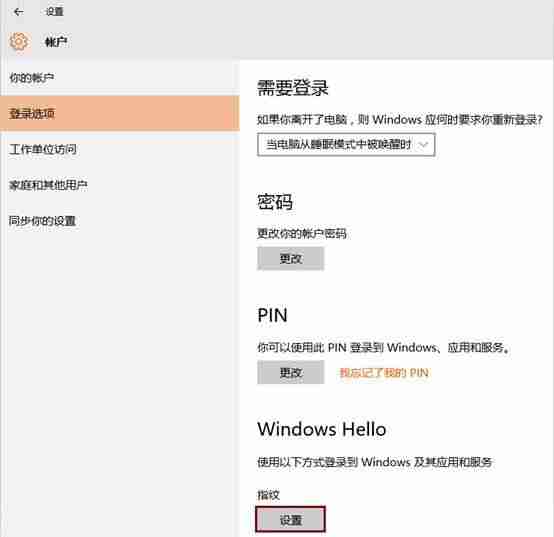
- 按照提示完整录入指纹。录入成功后,下次开机即可使用指纹解锁。
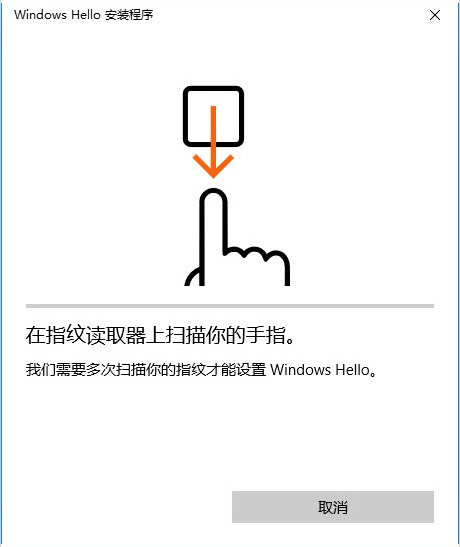
-
Windows Hello 不仅可以用于电脑解锁,还支持应用商店付款和解锁隐私文件等场景。
-
如果您的电脑不支持指纹识别,您可以选择面部识别功能。电脑会扫描您的面部特征,提高识别准确率,即使戴眼镜或部分遮挡面部也能解锁。但请注意,并非所有电脑都支持面部识别。
今天关于《windows hello pin怎么开启 windows hello pin开启步骤》的内容介绍就到此结束,如果有什么疑问或者建议,可以在golang学习网公众号下多多回复交流;文中若有不正之处,也希望回复留言以告知!
相关阅读
更多>
-
501 收藏
-
501 收藏
-
501 收藏
-
501 收藏
-
501 收藏
最新阅读
更多>
-
414 收藏
-
219 收藏
-
111 收藏
-
130 收藏
-
491 收藏
-
320 收藏
-
403 收藏
-
461 收藏
-
265 收藏
-
210 收藏
-
182 收藏
-
465 收藏
课程推荐
更多>
-

- 前端进阶之JavaScript设计模式
- 设计模式是开发人员在软件开发过程中面临一般问题时的解决方案,代表了最佳的实践。本课程的主打内容包括JS常见设计模式以及具体应用场景,打造一站式知识长龙服务,适合有JS基础的同学学习。
- 立即学习 543次学习
-

- GO语言核心编程课程
- 本课程采用真实案例,全面具体可落地,从理论到实践,一步一步将GO核心编程技术、编程思想、底层实现融会贯通,使学习者贴近时代脉搏,做IT互联网时代的弄潮儿。
- 立即学习 516次学习
-

- 简单聊聊mysql8与网络通信
- 如有问题加微信:Le-studyg;在课程中,我们将首先介绍MySQL8的新特性,包括性能优化、安全增强、新数据类型等,帮助学生快速熟悉MySQL8的最新功能。接着,我们将深入解析MySQL的网络通信机制,包括协议、连接管理、数据传输等,让
- 立即学习 500次学习
-

- JavaScript正则表达式基础与实战
- 在任何一门编程语言中,正则表达式,都是一项重要的知识,它提供了高效的字符串匹配与捕获机制,可以极大的简化程序设计。
- 立即学习 487次学习
-

- 从零制作响应式网站—Grid布局
- 本系列教程将展示从零制作一个假想的网络科技公司官网,分为导航,轮播,关于我们,成功案例,服务流程,团队介绍,数据部分,公司动态,底部信息等内容区块。网站整体采用CSSGrid布局,支持响应式,有流畅过渡和展现动画。
- 立即学习 485次学习
